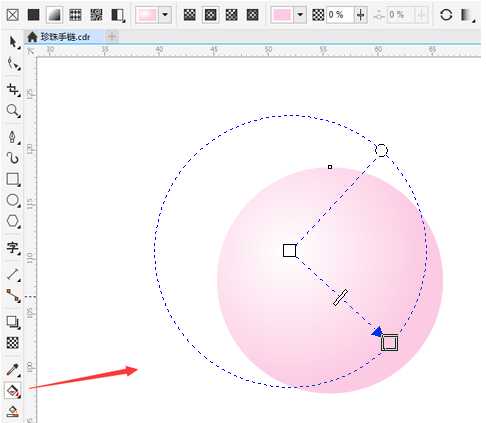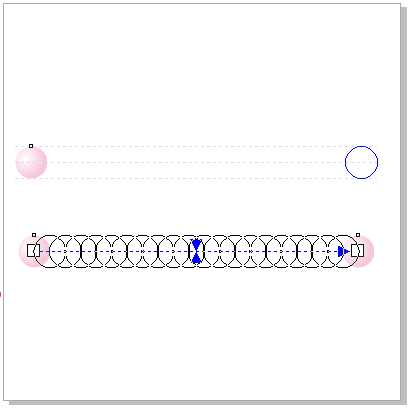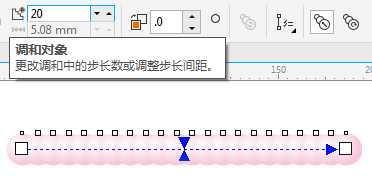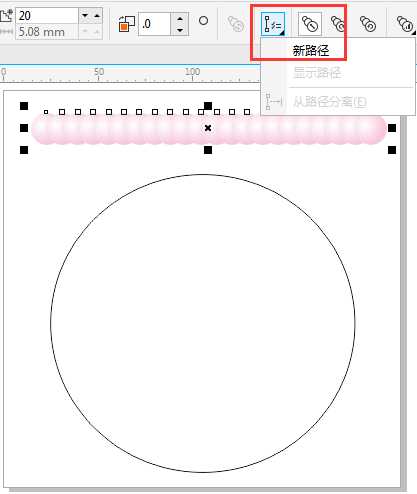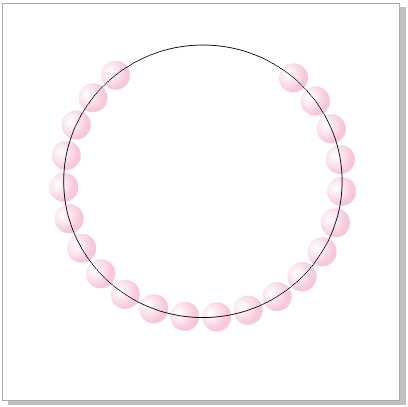巧用CorelDRAW快速实现珍珠手链教程分享给大家,本教程用CorelDRAW 给大家展示如何制作一串珍珠手链的流程,制作的过程中主要使用到了渐变填充、调和工具和阴影工具。效果非常逼真漂亮,制作难度也不大,如果你有兴趣就动起你的手吧!
包含知识:"交互式填充"工具使用、交互式调和工具使用、将对象应用在新路径以及阴影工具的使用
使用软件:CorelDRAW X8
软件下载://www.jb51.net/softs/444990.html
效果图:
具体的制作步骤:
1、新建文件(Ctrl+N),选择椭圆工具,按住Ctrl键画出一个正圆。然后选择"交互式填充"工具,在椭圆上拉出一个从白到粉红的射线渐变,当然你也可以定义为其他颜色,比如紫色,灰白色也是不错的效果 。
2、将填充好的椭圆渐变的球体按住鼠标左键拖动往右到适当位置按下鼠标右键复制一个。选择交互式调和工具,在两个椭圆之间拉出一个调和(这里的默认步长值为20)。
3、效果如下,步长值随后会根据新的路径进行调整。
4、用椭圆工具画一个正圆作为新路径。用交互式调和工具选中珍珠,在属性栏上选择"路劲属性"中的"新路径"命令,并把鼠标指针指向大的圆形的路径上,此时,鼠标变成弯曲的箭头状。
5、将弯曲的箭头置于椭圆上单击,珍珠就以椭圆为新路径了,效果如下。
上一页12 下一页 阅读全文
CorelDRAW,珍珠手链
免责声明:本站文章均来自网站采集或用户投稿,网站不提供任何软件下载或自行开发的软件! 如有用户或公司发现本站内容信息存在侵权行为,请邮件告知! 858582#qq.com
RTX 5090要首发 性能要翻倍!三星展示GDDR7显存
三星在GTC上展示了专为下一代游戏GPU设计的GDDR7内存。
首次推出的GDDR7内存模块密度为16GB,每个模块容量为2GB。其速度预设为32 Gbps(PAM3),但也可以降至28 Gbps,以提高产量和初始阶段的整体性能和成本效益。
据三星表示,GDDR7内存的能效将提高20%,同时工作电压仅为1.1V,低于标准的1.2V。通过采用更新的封装材料和优化的电路设计,使得在高速运行时的发热量降低,GDDR7的热阻比GDDR6降低了70%。
更新日志
- 魔兽世界wlk恶魔术士一键输出宏是什么 wlk恶魔术士一键输出宏介绍
- 医学爱好者狂喜:UP主把医学史做成了格斗游戏!
- PS5 Pro评分解禁!准备升级入手吗?
- 我们盘点了近期火热的国产单机游戏!《琉隐神渡》等 你期待哪款?
- 2019年第12届广州影音展双碟纪念版ADMS2CD[MP3/WAV]
- 黄安《救姻缘》台首版[WAV+CUE]
- 模拟之声慢刻CD《柏林之声4》[正版CD低速原抓WAV+CUE]
- 李宗盛 《李宗盛经典金曲》[WAV+CUE][1G]
- 周华健《粤语精选》[WAV+CUE][1G]
- 蔡婧2024《天空》HQCDII头版限量编号[WAV+CUE][1G]
- 陈奂仁.2011-谁是陈奂仁【BBS】【FLAC分轨】
- 群星.2024-幻乐森林影视原声带【韶愔音乐】【FLAC分轨】
- 黎明.1999-向往金色的黎明新歌+精选2CD【环球】【WAV+CUE】
- 发烧女声Méav《美芙的祈祷》发烧女声 [WAV+CUE][820M]
- 雷婷 《我的爱回不来》紫银合金AQCD [WAV+CUE][1G]